Stormshield rilascia generalmente una nuova major release tutti gli anni e alcune minor release.
Entrambe le release possono contenere nuove funzionalità o semplicemente correzioni di bachi. Per questo motivo è importante registrare le macchine con un indirizzo email valido.Stormshield informa tempestivamente e in maniera dettagliata le varie funzionalità che si andaranno ad aggiungere o correggere ad ogni release.
E' importante ricordare 2 cose fondamentali:
- Leggere SEMPRE le release notes prima di un aggiornamento
- Le release supportate dal TAC Stormshield sono l'ultima major release e l'ultima versione della Major release immediatamente precedente. L'uscita della V3 significa che il TAC non supporta più la release 1.X ad esempio, quindi a fronte di un problema vi potrebbe essere richiesto di fare un upgrade della macchina.
Per aggiornare il firmware di una macchina Stormshield occorre innanzi tutto scaricare dalla MyStormshield area , la release del firmware che ci interessa e caricarlo sul firewall in SYSTEM → Maintenance → selezionare il tab SYSTEM UPDATE
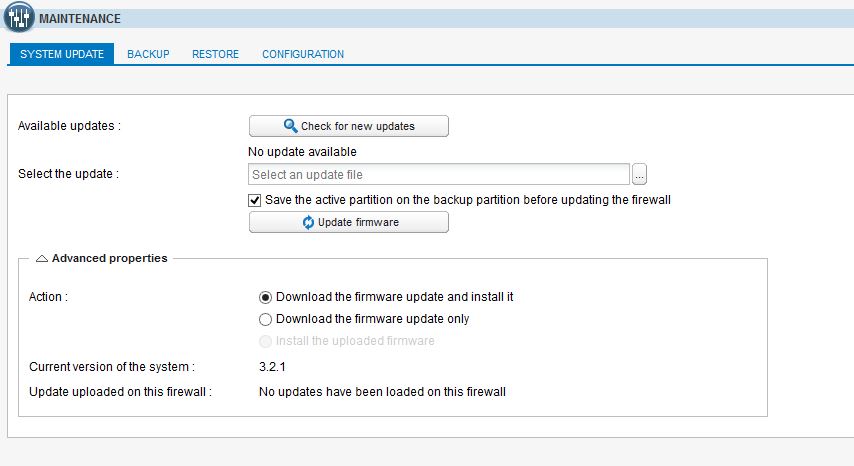
Nel menù SYSTEM UPDATE avete diversi campi:
- Check for new updates: → questa opzione ti permette di effettuare un check online per vedere se c'è qualche nuova release da installare(personalmente sconsiglio questa opzione perchè è sempre meglio leggere con attenzione la release note prima di aggiornare)
- Select the update: → cliccando sul tasto con i tre punti ci si aprirà l'explorer del nostro pc e ci darà la possibilità di selezionare il file di update che abbiamo scaricato dalla client area
- Save the active partition on the backup partition before updating the firewall → di default il check su questa opzione è presente e serve per dire al FW di salvare la partizione attiva su quella di backup prima di fare l'upgrade in modo di avere la possibilità di far ripartire il FW con la vecchia versione in caso ci sia qualche problema con la nuova release
- Advanced proerties → espandendo questo campo abbiamo la possibilità di decidere cosa fare una volta che cliccheremo su Update Firmware:
- Download the firmware update and install it → selezionando questa opzione il FW caricherà il firmware che gli stiamo inviando, farà l'upgrade e quindi si riavvierà
- Download the firmware update only → selezionando questa opzione carichiamo sul FW il firmware ma non effettuiamo l'upgrade
- Install the uploaded firmware → se abbiamo utilizzato l'opzione descritta sopra (Download the firmware update only) avremo la possibilità di selezionare questa e di fatto andremo a lanciare l'upgrade quindi il FW si riavvierà
Al termine dell'upload e dell'installazione la macchina eseguirà un reboot
!!!!!!!!!!!!ATTENZIONE!!!!!!!!!!!!NEL CASO IN CUI LA CONNESSIONE ALLA WEBGUI DOVESSE CADERE DURANTE IL TRASFERIMENTO POTREBBE ESSERE NECESSARIO ESEGUIRE QUESTI PASSI:- Andare sotto SYSTEM → CLI
- lanciare questi due comandi:
- CONFIG WEBADMIN
IDLE 1000
- CONFIG WEBADMIN
ACTIVATE